- 目次>
- 本商品でできること >
- 設定内容を保存&復元する
設定内容を保存&復元する
設定内容を保存することによって、本商品を初期化しなければならなくなった場合も、簡単に初期化前の状態に戻すことができます。親機の設定変更後に設定値を保存すると効果的です。
設定を行う前に
- 設定値の保存と復元は同じ動作モードで行ってください。
- 管理者パスワードは保存されません。
- 本商品が再起動すると、通信が切断されます。
- 設定値のファイルは圧縮形式になっており、編集はできません。
- 設定値を復元するときは、他機種のバックアップファイルを指定しないでください。
設定手順
設定内容を保存する
◆補足◆
- スマートフォンをご利用の場合は、スマートフォン用クイック設定Webのトップページにある[PC用クイック設定Webへ移動]ボタンをタップし、パソコン用クイック設定Web画面にて設定変更を行ってください。
- ご利用のスマートフォンによっては、スマートフォンやブラウザの制限のため、設定内容の保存や復元の操作ができない場合があります。
説明で使用している画面は一例です。OS、ブラウザの種類など、ご利用の環境によっては表示内容が異なる場合があります。
クイック設定Webで確認します。
- 1.
-
「メンテナンス」-「設定値の保存&復元」をクリックします。
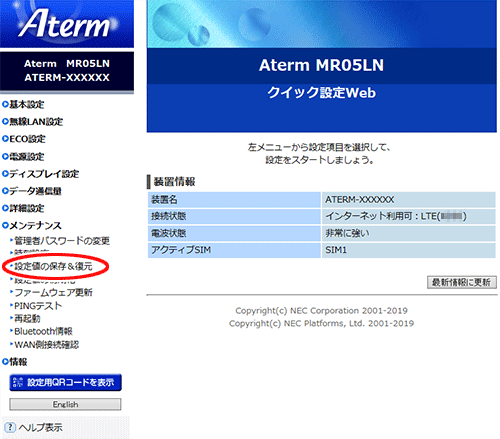
- 2.
-
「ファイルへ保存」をクリックします。
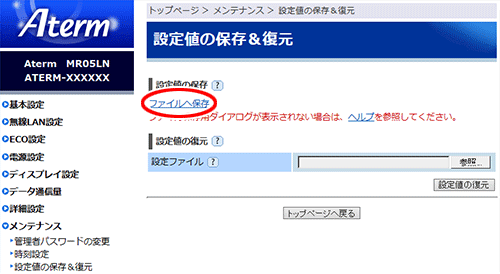
- 3.
- ファイル保存用の通知バーまたはダイアログで、必要に応じて保存先などを指定し、保存します。
- 4.
-
「ダウンロードが完了しました。」と表示されたら設定内容の保存は完了です。
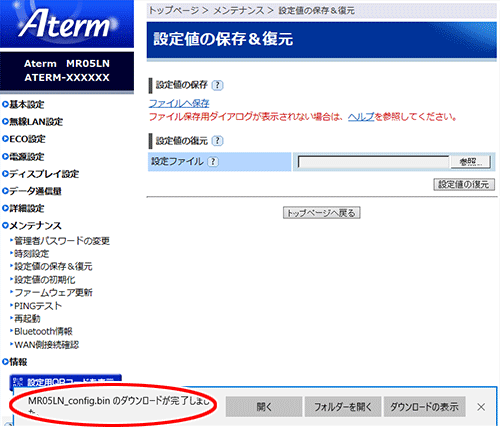
◆補足◆
- 過去に保存したファイルも残す場合は、別のファイル名に変更するなどして保存してください。
【変更例】20190620_config.bin
復元する際に保存したファイルを選択しますので、保存場所を忘れないようにしてください。
- 過去に保存したファイルも残す場合は、別のファイル名に変更するなどして保存してください。
設定内容を復元する
◆補足◆
- スマートフォンをご利用の場合は、スマートフォン用クイック設定Webのトップページにある[PC用クイック設定Webへ移動]ボタンをタップし、パソコン用クイック設定Web画面にて設定変更を行ってください。
- ご利用のスマートフォンによっては、スマートフォンやブラウザの制限のため、設定内容の保存や復元の操作ができない場合があります。
説明で使用している画面は一例です。OS、ブラウザの種類など、ご利用の環境によっては表示内容が異なる場合があります。
クイック設定Webで確認します。
- 1.
-
「メンテナンス」-「設定値の保存&復元」をクリックします。
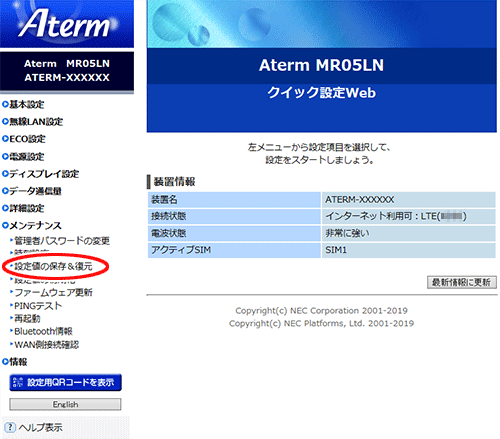
- 2.
-
「設定ファイル」欄のボタン(「参照」など)をクリックします。
表示された画面で、本商品の設定ファイルを選択します。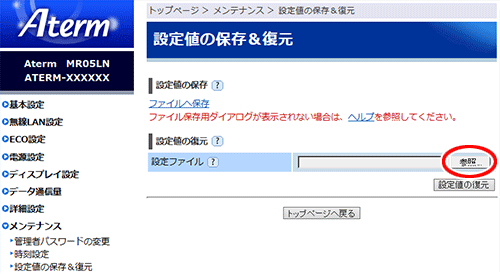
- 3.
- 選択したファイルの保存先パスが入ります。[設定値の復元]をクリックします。
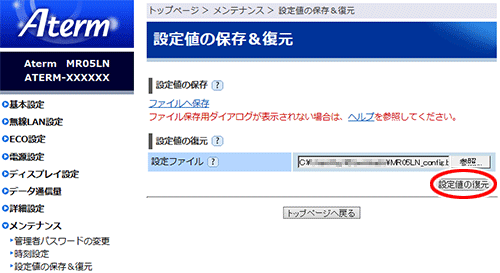
- 4.
- 再起動のメッセージが表示されるので、[OK]をクリックします。
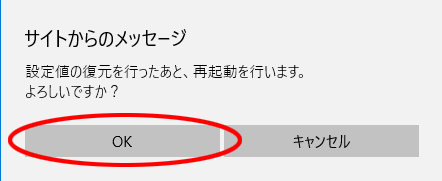
- 5.
- 復元完了のメッセージが表示されます。
※ 本商品が再起動します。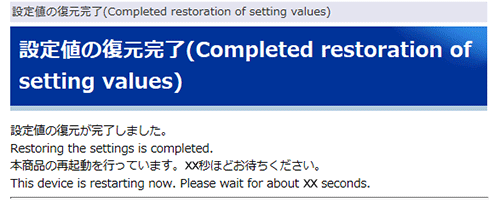
◆注意◆
- 再起動中は本商品の電源を切らないでください。本商品が正常に動作しなくなる可能性があります。
- 6.
- 「再起動が完了しました。」と表示されたら設定は完了です。
使いかた
うまく動作しない場合は
Troubleshooting